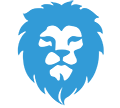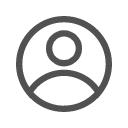这篇文章主要讲下HTTPs升级的全部流程,包括SSL/TLS证书获取,证书安装,网站调试(将站内http资源全部改为https+重定向等),升级成功后向谷歌 Googlewebmaster和GA的重新提交新的网站。
Https有利于排名,不仅如此……
谷歌 Google官方2月8号的一篇文章明确提出,18年7月份开始,最新的chrome浏览器会将没有使用https的网站标记为不安全:
同时本文还提到,去年一年时间HTTPS的改变:
(文章地址:)
所以很明显,你的网站再不换Https那就不是落伍,而是要倒霉了。
所以像WPORDER老师这么懒的,也想赶紧给网站换Https了。
然后正好以我网站的实践经历,写一篇教程,给还不会搞的同学指导一下。
网站升级HTTPS主要有四步;
第一步:购买并下载证书(当然,我相信绝大部分同学都会选择免费的,WPORDER老师也是用的免费的,所以,本文会有免费ssl证书资源链接而且有购买和下载流程)。
第二步:安装证书(WPORDER老师会提供Nginx主机安装细节以及其他主机安装教程链接)。
第三步:https调试。
第四步:提交https新站到谷歌 Googlewebmaster和GA。
现在我们一步步来。
第一步,下载SSL/TLS证书。
免费的证书资源看这里:
付费但非常便宜的证书(有的3年才十几美元),群里浩延推荐的:
(这里主要注意一点:沃通的证书被谷歌 Google封杀了,这个牌子付费的、免费的都不要用)
然后WPORDER老师用的免费的,可以从这个网站下载:
流程非常简单:
输入网站URL,点击创建免费SSL证书:
然后点击生成即可:
生成之后,需要你验证一下:
验证也比较简单,到域名解析的地方加一条txt记录即可,如下:
添加完了之后,点击验证,验证完成,证书也就相应生成了,然后我们点击下载即可,下载下来的是一个包含了两个文件的压缩包:
这样证书就有了,然后下一步就是安装。
第二步:SSL/TLS证书安装
证书安装……原本我是想详细讲的,但我自己装完了之后,发现:大家如果对服务器研究的不深,万一出点小毛病,很容易搞不定。再就是还有很多对服务器完全不懂的小白,就算看了我的详细教程,也未必能搞的定,而且这些只是原因之一 。
最重要的原因是证书安装这块不同服务器会有区别,比如Linux和Windows安装方法不一样,同样Linux的Apache和Nginx也不一样。再加上服务器装不同面板,安装方式也有差别,不同证书也略有差别,这些WPORDER老师根本不可能写全,只写一种,只对很小一部分同学有用,意义不大,所以这里我就不自己写了。
但是教程还是有的:
教程一:
(虽然他家证书被谷歌 Google封杀,但是教程还是有借鉴意义的)
教程二:(来自WIKIHOW)
如果上面教程看不懂或者学不会,那就找专业人士吧,如果你的服务器是国外的,OK,恭喜你,直接联系服务器客服让他帮你安装一般没啥问题,如果你的服务器是阿里云、腾讯云等国内的,很不幸,客服是不会鸟你的,你可以选择性的找淘宝,淘宝安装花费在50—100应该比较正常。
(一搜一堆,挨个问下,防止被坑)
证书安装完毕,输入https加网址一般就可以登录网站了。但是这个时候一般会有一些大大小小的问题需要收尾才能搞定。所以,我们需要对网站再调试一下。
第三步:网站调试
SSL证书安装完毕,如果一切顺利,所有页面在浏览器的地址栏都应该有绿色小锁的标志(不确定的,看看百度、谷歌 Google这些网站是什么样子),但是如果某些页面的内容还保持着http链接,就会出现下图所示的情况:
(https是灰色,前面带一个叹号)
这种情况如果是WP网站的话,很容易解决,只要安装一个really simple ssl插件即可,基本上一键解决所有后续问题,包括http重定向到https,如果是其他类型的网站,那就需要将页面内所有http的资源全部改为https才行,重定向的话也需要手动解决一下,还是那句话,如果自己纯小白的话,可以考虑淘宝。
第四步:将https新站提交谷歌 Googlewebmaster和GA
网站完成https升级之后,记得向谷歌 Google站长工具和谷歌 Google分析重新提交一下。
提交方法跟以前一样,也是点击ADD A PROPERTY,然后把https的网站添加上,验证方式以前怎么验证的现在还是怎么选,因为已经验证过一遍了,所以一般是秒过,这里带www的和不带www的https站都添加一遍,然后随便点进一个网站,找到site settings(网站设置),如下图:
然后点击进去,设置首选域:
然后,webmaster就没问题了。
接下来是GA。
首先登录谷歌 Google分析,然后找到页面最下方的设置(齿轮图标),点击一下,进入下面的页面,然后图中红框里面两个地方点进去,把网址修改为https的:
这样改完之后,https升级算是大功告成。当然,如果还有同学想了解更多https理论方面的知识,可以看这篇文章:。